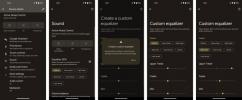Om du gillar att läsa böcker är det troligt att du äger, har ägt eller vill äga en Kindle e-läsare. Digitala böcker har förändrat spelet när det gäller läsning, och du behöver inte längre stoppa volym på volym i din dagliga väska eller i semesterresväskor när du bara kan använda en e-boksläsare istället. Tyvärr har Amazon DRM (digital rights management) för att hindra dig från att läsa dessa böcker på något annat än Amazons egna enheter eller appar.
Innehåll
- Hur man laddar ner dina Kindle-böcker från Amazon
- Hur man konverterar Kindle-böcker till PDF-filer med Caliber
- Hur konverterar Kindle-böcker till PDF-filer med Epubor
Måttlig
20 minuter
Amazon Kindle-enhet
Amazon-konto
Epub eller Ultimate
Denna DRM tar formen av Amazons proprietära AZW-filformat, och det betyder att det är omöjligt att läsa Kindle-böcker utanför Kindle-bubblan. Tack och lov kan den DRM tas bort med vissa gratis och betalda verktyg, även om det är viktigt att inte dela dessa böcker med någon annan, annars kan du råka ut för att du bryter mot upphovsrätten.
Att ta bort DRM så att du kan konvertera Kindle-böcker till PDF-filer är lite knepigt, men när du väl känner till processen och de rätta programmen blir det relativt enkelt och enkelt att göra i massor. Så här konverterar du dina Kindle-böcker till PDF, så att du kan läsa dina favoriter på vilken enhet som helst, inte bara en Kindle- eller Kindle-app.
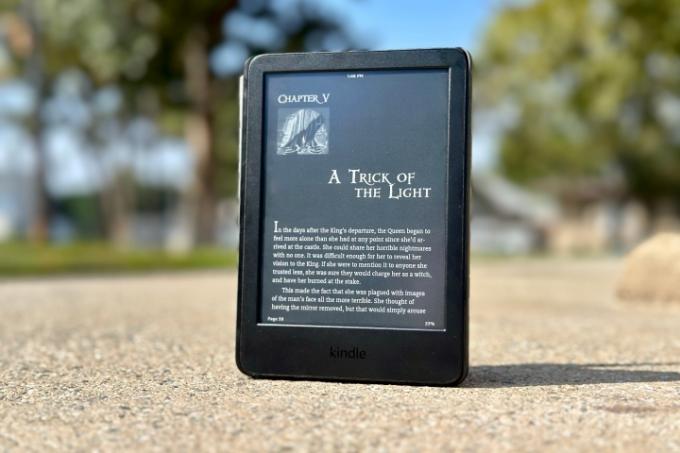
Hur man laddar ner dina Kindle-böcker från Amazon
Oavsett hur du konverterar den behöver du filen i första hand. Det är lätt att ladda ner en AZW-fil av din bok från Amazon, men på grund av DRM kan e-boken inte laddas ner till vilken dator som helst. Läsare måste ha en hårdvara Kindle kopplad till sitt Amazon-konto. Annars kommer du att se ett felmeddelande som säger "Du har valt innehåll som inte är kompatibelt med någon av dina registrerade enheter."
Steg 1: Öppen Amazons hemsida, klicka på ditt namn och välj sedan Konto & listor på rullgardinsmenyn.
Steg 2: Välj Hantera ditt innehåll och dina enheter, sedan Välj Böcker.

Relaterad
- Bästa Kindle-erbjudanden: Enorma rabatter landar på toppmodeller
- Varför jag ersatte min Kindle med en Android-telefon på $1 800
- Är Kindle-böcker gratis? Hur man läser på din Kindle utan att betala en krona
Steg 3: Välj den Fler åtgärder knappen bredvid mål-e-boken och välj Ladda ner och överför via USB.
Steg 4: Ett popup-fönster ber dig välja en registrerad Kindle. Välj en och välj den gula Ladda ner knapp.
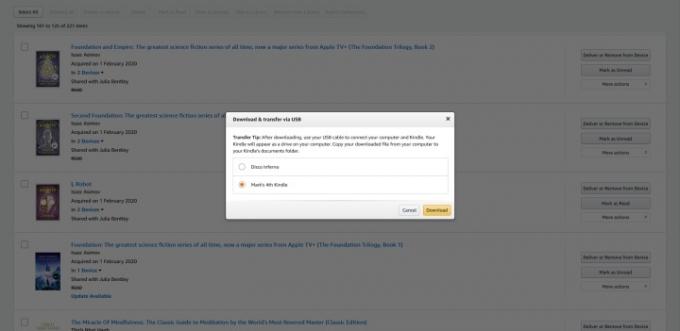
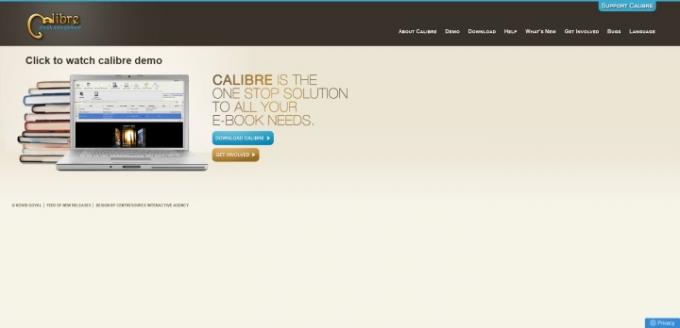
Hur man konverterar Kindle-böcker till PDF-filer med Caliber
Caliber är en gratis app som utmärker sig på att konvertera och sortera stora mängder digitala medier. Oavsett vilken läsfilstyp du har att göra med, är chansen stor att Caliber kan hantera det. Såvida den inte har DRM, det vill säga - då blir det lite svårare.
Tack och lov finns det lösningar som innebär att du fortfarande kan använda Caliber för att ta bort DRM från dina Kindle-böcker och konvertera dem till PDF-filer. Åh, och det bästa av allt? Det är helt gratis.
Steg 1: För att ta bort DRM från dina Kindle e-böcker måste du ladda ner en äldre version av Calibre, version 4.23.0.
Steg 2: När du har laddat ner och installerat programvaran måste du också ladda ner Apprentice Alfs DRM-borttagningsverktyg. Istället för den senaste versionen vill du ladda ner och installera v6.8.1, som kommer att fungera med version 4 av Calibre.
Steg 3: Klicka bara på DeDRM_tools zippad mapp för att ladda ner den till din dator, packa sedan upp mappen genom att högerklicka på den och välja Extrahera allt (eller hur du normalt skulle packa upp mappar på din dator). Den zippade filen inuti är den du ska använda för att installera plugin-programmet.

Nu när du har både Caliber och plugin-programmet som du behöver för att ta bort DRM, måste du installera plug-in. Så här gör du.
Steg 1: Öppna Calibre och välj Inställningar i det övre högra hörnet.
Steg 2: Välj nu Plug-ins och då Ladda plug-in från filen.
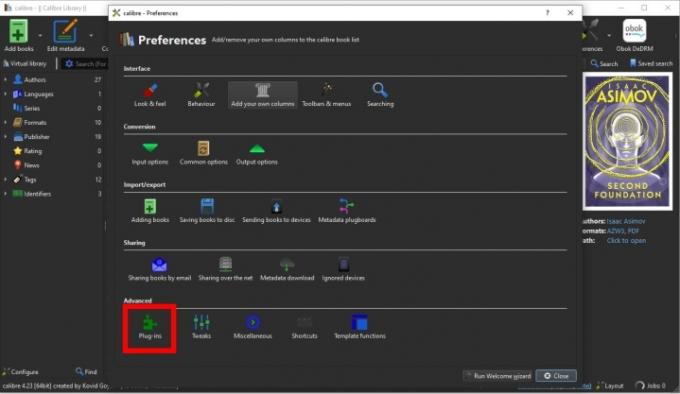
Steg 3: Hitta och välj den zippade DeDRM-filen.
Om det inte verkar fungera, kom ihåg att du måste packa upp den första filen du laddade ner och sedan använda den zippade filen inuti den ursprungliga nedladdningen.

Steg 4: Välja Ja och plugin-programmet installeras.
Steg 5: En av egenskaperna med denna plug-in är att du måste inkludera ett Kindle-serienummer för att det ska fungera. För att göra detta måste du gå tillbaka till plugin-menyn genom att gå till Inställningar > Plugin-program.
Steg 6: Öppna Filtyp och dubbelklicka på DeDRM-posten.

Steg 7: Välj eInk Kindle-böcker.
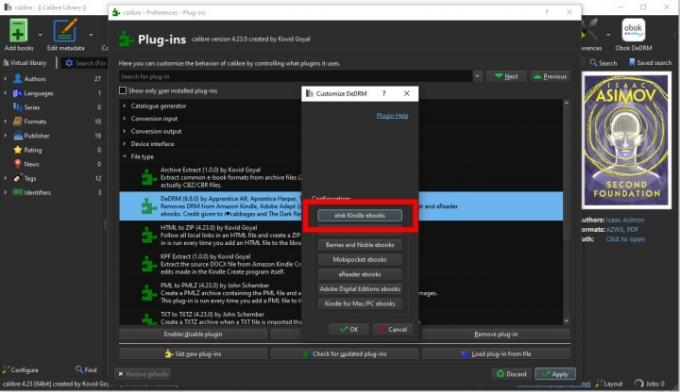
Steg 8: Nu måste du hitta och ange ditt Kindle-serienummer. Gå till Inställningar > Alla inställningar > Enhetsalternativ > Enhetsinfo på din Kindle. Du bör se information om din Kindle, inklusive serienumret.
Om du är osäker på var du hittar din Kindles serienummer, en snabb googling av "seriell plats" plus din Kindle-modell, t.ex. "10:e generationen Pappersvit", borde hjälpa.
Steg 9: Ange serienumret utan mellanslag i Calibre. Det är också skiftlägeskänsligt, så se till att skriva in det med versaler om det är versaler, annars fungerar det inte.
Steg 10: Klick Stänga, då OK, Klicka sedan Tillämpa.

Du är äntligen redo att faktiskt konvertera några böcker. Tack och lov är det ganska okomplicerat härifrån.
Steg 1: Välj Lägg till böcker och hitta din nedladdade fil. Välja Öppen och det kommer att importeras till Caliber och DRM tas bort.
Steg 2: Högerklicka på din importerade bok och gå sedan till Konvertera böcker > Konvertera individuellt.
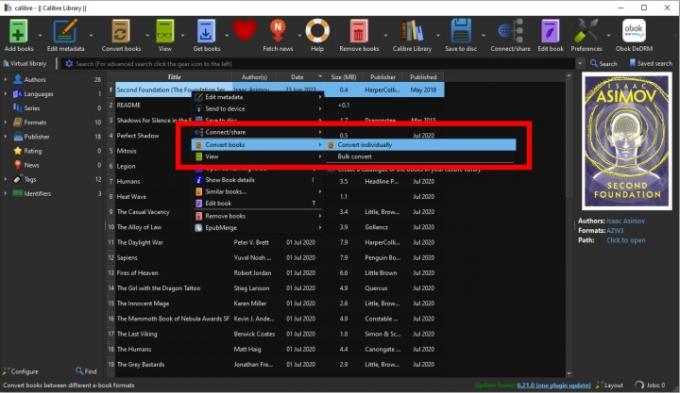
Steg 3: Se till att Utmatningsformat är satt till PDF och välj OK.
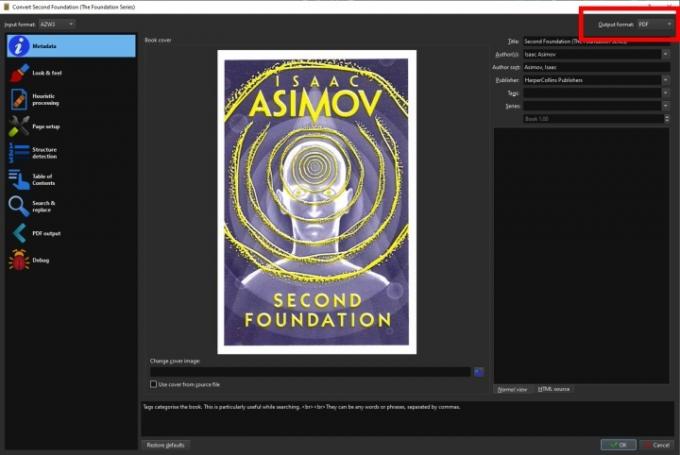
Steg 4: Caliber kommer nu att börja konvertera din bok. Du kan hålla ett öga på det genom att klicka på Jobb knappen i det nedre högra hörnet.
Steg 5: När konverteringen är klar, välj Sökväg: Klicka för att öppna för att öppna mappen som innehåller din konverterade fil.

Hur konverterar Kindle-böcker till PDF-filer med Epubor
Epubor skryter med att det kan bli av med DRM från alla Amazons Kindle e-böcker, och det hävdar också att det kan ta bort DRM från Adobe, Sony, Kobo och Googles e-böcker för att starta. Tyvärr är det inte ett gratis alternativ och kostar $25 för ett års licens. Det finns en 30-dagars gratis provperiod som du kan dra nytta av för att testa om den fungerar för dig, men bara den kostnadsfria testversionen konverterar 20 % av boken, vilket innebär att du måste köpa den fullständiga versionen om du vill läsa mer än en femtedel av en bok.
Epubor är extremt lätt att använda jämfört med Caliber ovan, och detta är en lång väg för att motivera licensavgiften före användning. Men vi rekommenderar att du använder det när du har många e-böcker att konvertera på en gång, så att du får valuta för pengarna.
Steg 1: Börja med ladda ner Epub eller Ultimate för Windows eller Mac. När du har laddat ned, installera och öppna den.
Steg 2: Som nämnts måste du ange din registreringsmail och kod för att låsa upp den fullständiga versionen. Om du vill testa utan att köpa ännu, klicka bara på den röda x för att stänga kodinmatningsrutan.

Steg 3: Importera din AZW-fil genom att dra den till Epub eller genom att välja den stora Lägg till knappen längst upp i programmet.
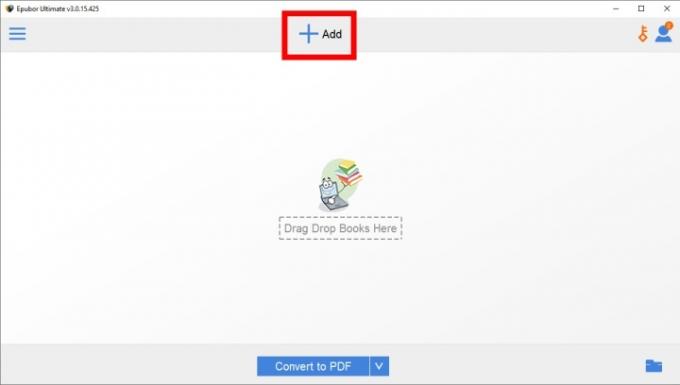
Steg 4: En popup kommer att berätta för dig att DRM tas bort.
Steg 5: När du har importerat, välj rullgardinsknappen längst ned i programmet och välj PDF.
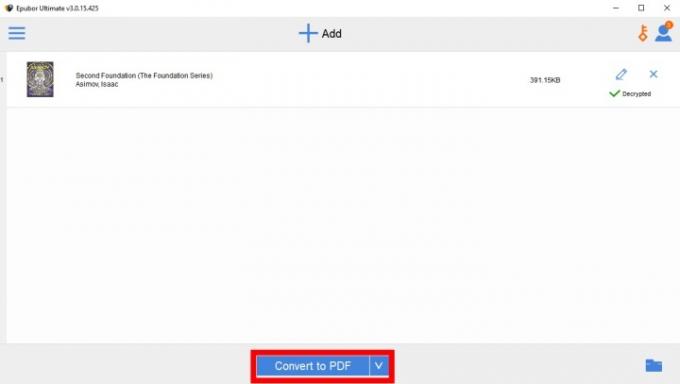
Steg 6: Välj Konvertera till PDF. Vänta tills bearbetningen är klar.
Steg 7: För att hitta din konverterade PDF, högerklicka på boken och välj Utforska den konverterade filen.
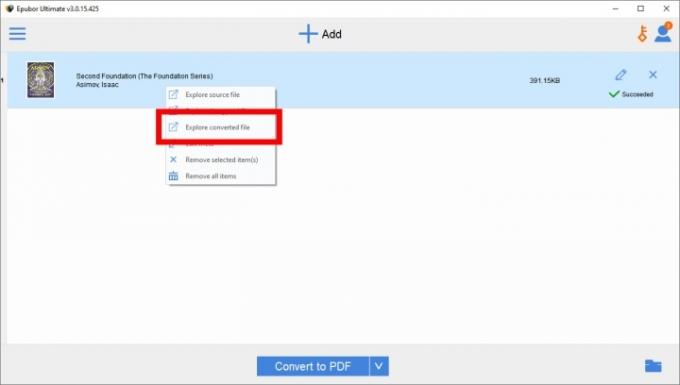
Kom ihåg att du aldrig ska dela en DRM-fri e-bok med någon annan, eftersom detta är ett brott mot upphovsrättslagen.
Letar du efter något nytt att läsa? Vi har en lista på de bästa gratis e-böckerna på Kindle, såväl som de bästa sätten att hitta gratis e-böcker på andra ställen också.
Redaktörens rekommendationer
- Hur mycket kostar Kindles på Prime Day 2023? Våra förutsägelser
- Hur man delar Kindle-böcker med familj och vänner
- Kindle Paperwhite kommer nu i två fantastiska nya färger
- Hur Kindle Scribe tyst blev min favoritpryl 2022
- Den bästa Kindle 2023: här är de bästa Kindles för läsning